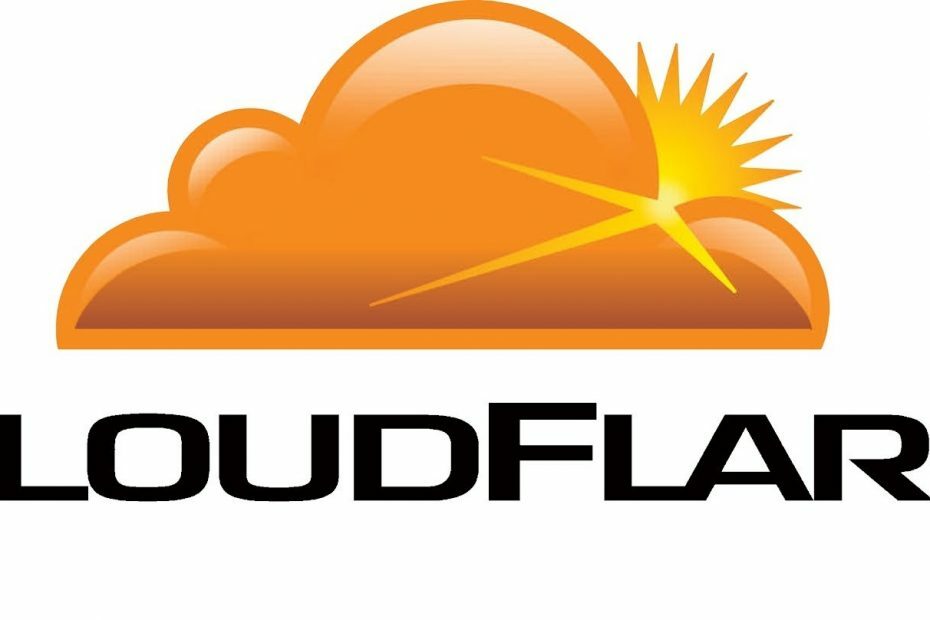- Unduh Alat Perbaikan PC Restoro yang dilengkapi dengan Teknologi yang Dipatenkan (tersedia paten sini).
- Klik Mulai Pindai untuk menemukan masalah Windows (termasuk file DLL yang rusak atau hilang)
- Klik Perbaiki Semua untuk memperbaiki masalah yang memengaruhi kinerja dan keamanan komputer Anda
- Restoro telah diunduh oleh 0 pembaca bulan ini.
Seiring berjalannya waktu, Windows 10 pengguna semakin skeptis terhadap pembaruan. Pembaruan Pembuat memang menjanjikan banyak perbaikan yang valid, tetapi tampaknya gagal di beberapa departemen lain.
Pengguna melaporkan banyak berbagai masalah setelah pembaruan, dan daftarnya lebih panjang dari yang diharapkan. Salah satu masalah yang muncul setelah Pembaruan Pembuat Konten cukup menjadi bencana bagi pengguna yang terpengaruh. Yaitu, tampaknya beberapa file DLL penting terhapus atau rusak setelah pembaruan.
Jika Anda tidak menyadari pentingnya file DLL, Anda seharusnya menyadarinya. Sederhananya, ini adalah file yang terkait erat dengan program tertentu, dan sangat memengaruhi perilakunya di sistem Windows. Pada dasarnya, tanpa mereka, Anda tidak akan dapat menjalankan program tertentu, baik bawaan maupun pihak ketiga.
Jadi, jika Anda mengalami kesalahan yang diikuti dengan prompt tentang file DLL yang hilang atau rusak, Anda berada di tempat yang tepat. Kami menyiapkan beberapa solusi yang akan membantu Anda memulihkan file-file ini dan mereka dapat ditemukan di bawah.
Cara memperbaiki file DLL yang hilang atau rusak di Windows 10 Creators Update
Jalankan alat SFC
Langkah pertama yang dapat Anda ambil saat mengatasi masalah ini adalah menjalankan Command Prompt dan menggunakan alat SFC. Alat SFC adalah fungsi bawaan dengan tujuan utama memindai file sistem dan memulihkan semua yang rusak atau terhapus. Itu harus mengurus file sistem dan mengembalikan fungsionalitas penuhnya setelah proses selesai.
Anda dapat menggunakan perintah pemindaian SFC dengan mengikuti petunjuk berikut:
- Pergi ke Search, ketik cmd, dan buka Command Prompt (Admin).
- Di bawah baris perintah ketik perintah berikut dan tekan Enter:
- sfc/scannow

- sfc/scannow
- Proses pemindaian mungkin lama.
Setelah prosedur selesai, sistem akan secara otomatis mengembalikan file DLL yang hilang. Anda harus dapat menggunakan semua program seperti sebelum pembaruan.
Jalankan DISM
 Jika Anda seorang gamer, produser foto/video, atau Anda setiap hari berurusan dengan segala jenis alur kerja visual yang intensif, maka Anda sudah mengetahui pentingnya kartu grafis (GPU) Anda.Untuk memastikan semuanya berjalan lancar dan menghindari segala jenis kesalahan driver GPU, pastikan untuk menggunakan yang lengkap asisten pembaruan driver yang akan menyelesaikan masalah Anda hanya dengan beberapa klik, dan kami sangat menyarankan Perbaikan Driver.Ikuti langkah-langkah mudah ini untuk memperbarui driver Anda dengan aman:
Jika Anda seorang gamer, produser foto/video, atau Anda setiap hari berurusan dengan segala jenis alur kerja visual yang intensif, maka Anda sudah mengetahui pentingnya kartu grafis (GPU) Anda.Untuk memastikan semuanya berjalan lancar dan menghindari segala jenis kesalahan driver GPU, pastikan untuk menggunakan yang lengkap asisten pembaruan driver yang akan menyelesaikan masalah Anda hanya dengan beberapa klik, dan kami sangat menyarankan Perbaikan Driver.Ikuti langkah-langkah mudah ini untuk memperbarui driver Anda dengan aman:
- Unduh dan instal DriverFix.
- Luncurkan perangkat lunak.
- Tunggu DriverFix untuk mendeteksi semua driver Anda yang salah.
- Aplikasi sekarang akan menunjukkan kepada Anda semua driver yang memiliki masalah, dan Anda hanya perlu memilih yang ingin diperbaiki.
- Tunggu aplikasi untuk mengunduh dan menginstal driver terbaru.
- Mengulang kembali PC Anda agar perubahan diterapkan.

Perbaikan Driver
Menjaga GPU Anda tetap pada puncak kinerjanya tanpa mengkhawatirkan drivernya.
Kunjungi situs web
Penafian: program ini perlu ditingkatkan dari versi gratis untuk melakukan beberapa tindakan tertentu.
DISM membawa pendekatan serupa tetapi sedikit lebih maju untuk masalah yang dihadapi. Yaitu, dengan alat Deployment Image & Service Management, Anda dapat memindai dan memulihkan file yang hilang sama seperti dengan fungsi SFC. Namun, daripada hanya mengandalkan Pembaruan Windows, Anda dapat menggunakan media instalasi Windows 10 untuk mengembalikan file yang hilang atau rusak. Jika SFC tidak sesuai dengan tugas, ada baiknya menjalankan DISM terlebih dahulu.
Kami akan menjelaskan prosedur ini selangkah demi selangkah, jadi pastikan untuk mengikuti instruksi dengan cermat dan Anda harus melakukannya dengan baik:
- Pergi ke Search, ketik cmd, dan buka Command Prompt (Admin).
- Di bawah baris perintah, ketik perintah berikut dan tekan Enter:
- DISM /Online /Cleanup-Image /RestoreHealth
- Tunggu kurang lebih 10 menit hingga proses selesai dan restart PC Anda.
Selain itu, ada cara alternatif untuk memanfaatkan alat yang bagus ini dan mengembalikan file DLL yang hilang. Prosedurnya tepat di bawah ini:
- Pasang media instalasi Windows 10 Anda. Baik USB atau DVD dengan file sistem ISO.
- Klik kanan Mulai dan buka Command Prompt (Admin).
- Di bawah baris perintah, ketik perintah berikut dan tekan Enter setelah masing-masing:
- dism /online /cleanup-image /scanhealth
- dism /online /cleanup-image /checkhealth
- dism /online /cleanup-image /restorehealth
- Setelah semua 3 proses di atas selesai, ketik perintah berikut dan tekan Enter:
- DISM /Online /Cleanup-Image /RestoreHealth /sumber: WIM: X:\Sources\Install.wim: 1 /LimitAccess
- Pastikan untuk mengubah nilai X dengan huruf drive yang terpasang dengan instalasi Windows 10.
- Setelah prosedur selesai, Anda harus me-restart PC Anda dan mencari perubahan.
Instal ulang aplikasi pihak ketiga
Meskipun alat sistem yang kami sebutkan di atas sempurna untuk file sistem, beberapa pengguna melaporkan perubahan dengan program pihak ketiga mereka setelah pembaruan. Untuk membandingkan dengan file sistem, ini akan menjadi masalah yang jauh lebih mudah untuk ditangani. Jawabannya sederhana: cukup instal ulang program atau game yang bermasalah dan Anda harus menyelesaikan masalah terkait DLL.
Itu bisa dilakukan dengan cara ini:
- Klik kanan menu Start dan buka Control Panel.
- Buka Uninstall a program di bawah bagian Programs dalam tampilan Kategori.
- Arahkan ke program yang rusak dan hapus instalannya.
- Restart PC Anda dan instal ulang program / game lagi.
Dapatkan file DLL secara manual
Jika sistem Anda tidak dapat memperbaiki dirinya sendiri dan mengembalikan file DLL yang hilang, Anda dapat mengunduhnya secara manual. Itu sebagian besar waktu bisnis yang berisiko karena Anda terancam intrusi malware. Namun, ada situs yang mencakup banyak file DLL saat ini, bebas malware dan mudah digunakan. Ini disebut file DLL dan Anda dapat mencapainya dengan mengikuti ini tautan.
Setelah Anda yakin file DLL apa yang hilang, Anda dapat mencarinya di bawah bilah pencarian situs dan mengunduhnya secara gratis. Setelah itu, itu hanya masalah menempatkannya di lokasi yang diperlukan dan masalah Anda harus diselesaikan.
Setel ulang PC Anda
Jika masalah yang dihadapi sangat memengaruhi sistem Anda dan membuatnya tidak dapat digunakan (dan file DLL yang hilang dapat melakukannya), Anda dapat mencoba dan mengatur ulang pengaturan PC Anda ke nilai default. Itu adalah prosedur yang mirip dengan instal ulang bersih, tetapi ini akan menghemat waktu Anda dan menyimpan data Anda dari partisi sistem. Jika Anda bertanya-tanya bagaimana cara memanfaatkan opsi pemulihan ini yang muncul pertama kali dengan Windows 10, ikuti petunjuk di bawah ini:
- Klik Mulai.
- Buka Pengaturan.
- Buka bagian Perbarui & Keamanan.
- Pilih Pemulihan dari panel kiri.

- Klik Mulai di bawah Setel Ulang PC ini.
- Pilih Simpan file saya.
- Setelah prosedur selesai, kesalahan DLL seharusnya sudah lama hilang.
Itu harus melakukannya. Jika Anda memiliki solusi tambahan dan Anda ingin membagikannya, silakan lakukan di bagian komentar. Hal yang sama berlaku untuk pertanyaan.
CERITA TERKAIT YANG PERLU ANDA LIHAT:
- Masalah laptop layar hitam pada Pembaruan Kreator [FIX]
- Masalah umum Edge setelah pembaruan Windows 10 Creators, dan cara mengatasinya
- Masalah dengan Windows Defender setelah menginstal Windows 10 Creators Update [Fix]